Maison >Problème commun >Que dois-je faire si la lumière blanche des Airpods ne clignote pas ou n'apparaît pas lorsque je la maintiens enfoncée pendant une longue période ?
Que dois-je faire si la lumière blanche des Airpods ne clignote pas ou n'apparaît pas lorsque je la maintiens enfoncée pendant une longue période ?
- zbtoriginal
- 2023-09-12 14:44:588079parcourir
Appuyez et maintenez la lumière blanche des Airpods sans clignoter ni fenêtre contextuelle. Vous pouvez résoudre le problème en vérifiant le niveau de la batterie, en redémarrant l'appareil, en mettant à jour le logiciel système, en effaçant le cache Bluetooth ou en réinitialisant les AirPods. Introduction détaillée : 1. Vérifiez la puissance de la batterie, placez les AirPods dans le boîtier de chargement pour charger, attendez un moment, puis essayez de vous connecter ; 2. Redémarrez l'appareil, essayez de redémarrer l'appareil, puis essayez de vous connecter à nouveau aux AirPods ; 3. Mettez à jour le logiciel système de l'appareil et utilisez l'option « Mise à jour du logiciel » dans le menu des paramètres de l'appareil pour mettre à jour ; 4. Effacez le cache Bluetooth de l'appareil, etc.
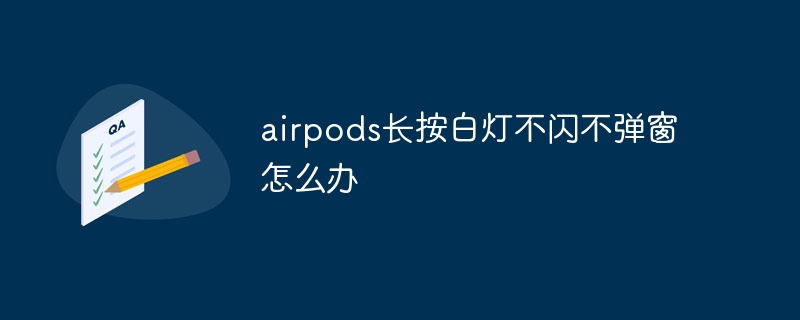
Le système d'exploitation de ce tutoriel : système ios16.6, écouteurs airpods.
AirPods est un casque sans fil lancé par Apple. Sa portabilité et sa haute qualité sonore sont appréciées par un grand nombre d'utilisateurs. Cependant, nous pouvons parfois rencontrer certains problèmes, comme un appui long sur la lumière blanche des AirPods sans clignoter ou des fenêtres pop-up. Dans cet article, nous explorerons les causes possibles de ce problème et comment y remédier.
Tout d’abord, comprenons pourquoi la lumière blanche des AirPods ne clignote pas ou n’apparaît pas. Normalement, lorsque nous ouvrons le boîtier de chargement des AirPod et le rapprochons de l'iPhone ou de l'iPad connecté, l'appareil affiche automatiquement une fenêtre affichant l'état de connexion des AirPod. Cependant, si le voyant blanc des AirPods ne clignote pas ou n'apparaît pas après un appui long, il peut y avoir plusieurs raisons :
1 Batterie faible : La batterie faible des AirPods peut empêcher la connexion de l'appareil. Assurez-vous que vos AirPod sont complètement chargés, ce qui peut être confirmé en ouvrant le boîtier de chargement et en regardant le voyant de la batterie.
2. Problèmes de connexion Bluetooth : les AirPod se connectent à l’appareil via Bluetooth. Si la fonction Bluetooth de l'appareil est désactivée ou si le signal Bluetooth est instable, les AirPod risquent de ne pas pouvoir se connecter. Veuillez vous assurer que la fonction Bluetooth de votre appareil est activée et essayez de maintenir la distance entre l'appareil et les AirPod dans une plage raisonnable.
3. Problèmes du système de l’appareil : Parfois, il peut y avoir des erreurs ou des dysfonctionnements dans le système de l’appareil, empêchant les AirPod de se connecter correctement. Dans ce cas, vous pouvez essayer de redémarrer l'appareil ou de mettre à jour le logiciel système de l'appareil pour résoudre le problème.
Ensuite, discutons de quelques méthodes pour résoudre le problème d'une pression longue sur la lumière blanche des AirPods sans clignoter ni fenêtre contextuelle :
1 Vérifiez le niveau de la batterie : ouvrez le boîtier de chargement et vérifiez le voyant indicateur du niveau de la batterie. Si la batterie est faible, veuillez mettre les AirPod dans le boîtier de chargement pour les charger, attendez un moment, puis essayez de vous connecter à nouveau.
2. Redémarrez l'appareil : Parfois, il peut y avoir des problèmes avec le système de l'appareil, empêchant les AirPod de se connecter. Essayez de redémarrer votre appareil et essayez à nouveau de connecter vos AirPod.
3. Mettre à jour le logiciel système de l'appareil : si le logiciel système de votre appareil est trop ancien, cela peut entraîner des problèmes de compatibilité. Assurez-vous que le logiciel système de votre appareil est à jour, qui peut être mis à jour via l'option « Mise à jour du logiciel » dans le menu des paramètres de votre appareil.
4. Effacez le cache Bluetooth de votre appareil : Parfois, le cache Bluetooth de votre appareil peut entraîner des problèmes de connectivité. Essayez de vider le cache Bluetooth de votre appareil en localisant l'option « Bluetooth » dans le menu des paramètres de votre appareil et en sélectionnant « Effacer le cache Bluetooth ».
5. Réinitialiser les AirPods : Si aucune des méthodes ci-dessus ne résout le problème, vous pouvez essayer de réinitialiser les AirPods. Placez les AirPod dans le boîtier de chargement, ouvrez le couvercle du boîtier de chargement et maintenez enfoncé le bouton de réglage situé à l'arrière du boîtier de chargement jusqu'à ce que le voyant blanc commence à clignoter. Ensuite, associez à nouveau les AirPod à l’appareil.
Pour résumer, lorsqu'un appui long sur la lumière blanche des AirPods ne clignote pas ou qu'une fenêtre contextuelle ne s'affiche pas, nous pouvons résoudre le problème en vérifiant le niveau de la batterie, en redémarrant l'appareil, en mettant à jour le logiciel système, en vidant le cache Bluetooth ou en réinitialisant les AirPods. . Si aucune des méthodes ci-dessus ne fonctionne, il est recommandé de contacter le service client Apple ou de vous rendre dans un centre de réparation agréé Apple pour obtenir de l'aide et une assistance supplémentaires. J'espère que cet article vous aidera à résoudre les problèmes de connexion des AirPods
!Ce qui précède est le contenu détaillé de. pour plus d'informations, suivez d'autres articles connexes sur le site Web de PHP en chinois!
Articles Liés
Voir plus- Les AirPod ne fonctionnent pas sous Windows 11 ? Appliquez ces correctifs maintenant
- Comment utiliser l'audio spatial avec les Apple AirPods
- « Comparaison des Sony LinkBuds et des Apple AirPods 3 : lequel vaut le plus la peine d'être acheté ? »
- Comment nettoyer les AirPod
- Que dois-je faire si mon Mac ne parvient pas à se connecter aux Airpods ?

